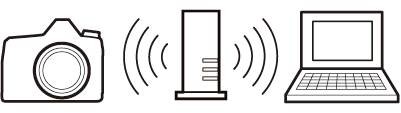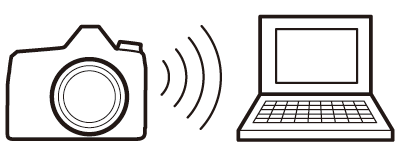Conectarea la computere
Pentru a încărca imagini pe un computer, conectați camera printr-o rețea fără fir sau folosind cablul USB furnizat.
Conectare prin USB
Conectați camera utilizând cablul USB furnizat. Apoi puteți utiliza software-ul NX Studio pentru a copia imaginile pe computer pentru vizualizare și editare.
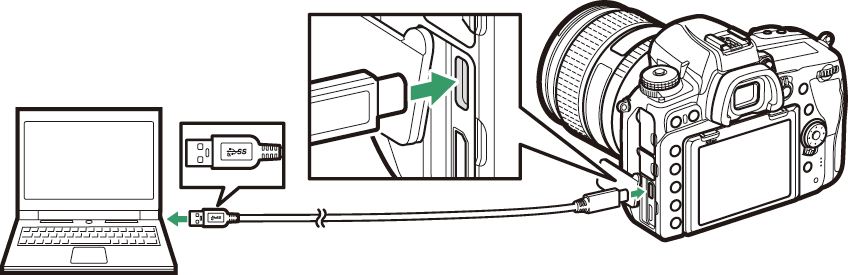
Instalarea NX Studio
Veți avea nevoie de o conexiune la internet când instalați NX Studio. Vizitați site-ul web Nikon pentru cele mai recente informații, inclusiv cerințele de sistem.
-
Descărcați cel mai recent program de instalare NX Studio de pe site-ul web de mai jos și urmați instrucțiunile de pe ecran pentru a finaliza instalarea.
https://downloadcenter.nikonimglib.com/ -
Rețineți că este posibil să nu puteți descărca imagini de pe cameră utilizând versiuni anterioare ale NX Studio.
Copierea imaginilor pe un computer utilizând NX Studio
Consultați ajutorul online pentru instrucțiuni detaliate.
-
Conectați camera la computer.
După ce opriți camera și vă asigurați că este introdus un card de memorie, conectați cablul USB furnizat, așa cum se arată.
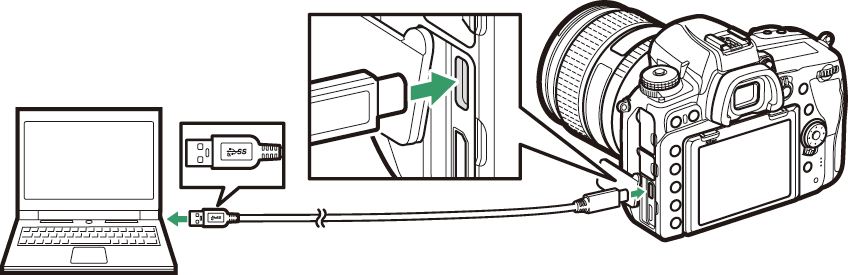 Utilizarea unui cititor de carduri
Utilizarea unui cititor de carduriImaginile pot fi copiate și de pe un card de memorie introdus într-un cititor de carduri terță parte. Cu toate acestea, ar trebui să verificați dacă cardul este compatibil cu cititorul de carduri.
-
Porniți camera.
-
Componenta Nikon Transfer 2 a NX Studio va porni. Software-ul de transfer de imagini Nikon Transfer 2 este instalat ca parte a NX Studio.
-
Dacă este afișat un mesaj care vă solicită să alegeți un program, selectați Nikon Transfer 2.
-
Dacă Nikon Transfer 2 nu pornește automat, lansați NX Studio și faceți clic pe pictograma „Import”.
-
-
Faceți clic pe [ ].
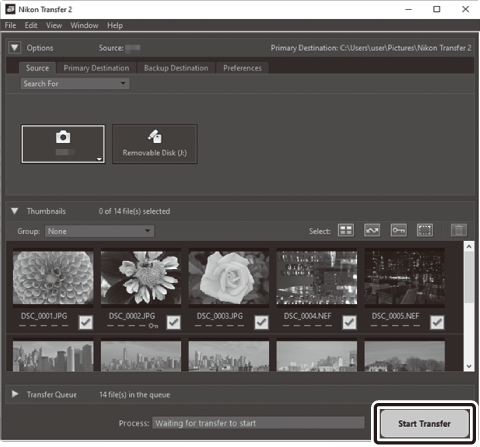
Imaginile de pe cardul de memorie vor fi copiate pe computer.
-
Opriți camera.
Deconectați cablul USB când transferul este complet.
Windows 10 și Windows 8.1 pot afișa o solicitare de redare automată atunci când camera este conectată.
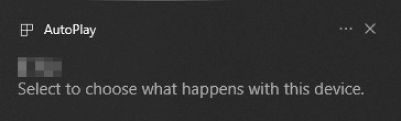
Faceți clic pe dialog și apoi faceți clic pe [
] pentru a selecta Nikon Transfer 2.
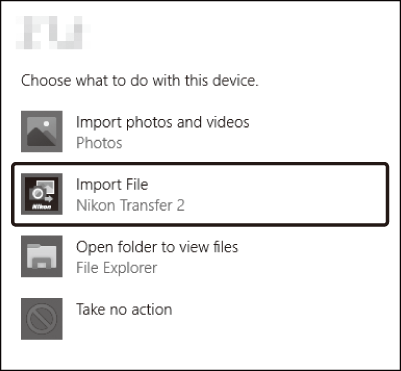
Dacă Nikon Transfer 2 nu pornește automat, confirmați că camera este conectată și apoi lansați Image Capture (o aplicație care vine cu macOS ) și selectați Nikon Transfer 2 ca aplicație care se deschide atunci când este detectată camera.
Nu încercați să transferați videoclipuri de pe cardul de memorie în timp ce acesta este introdus într-o cameră de altă marcă sau model. Procedând astfel, videoclipurile ar putea fi șterse fără a fi transferate.
-
Nu opriți camera și nu deconectați cablul USB în timp ce transferul este în curs.
-
Nu forțați și nu încercați să introduceți conectorii într-un unghi. Asigurați-vă că păstrați conectorii drepti atunci când deconectați cablul.
-
Opriți întotdeauna camera înainte de a conecta sau deconecta un cablu.
-
Pentru a vă asigura că transferul de date nu este întrerupt, asigurați-vă că bateria camerei este încărcată complet.
Conectați camera direct la computer; nu conectați cablul printr-un hub USB sau tastatură. Conectați camera la un port USB preinstalat.
Rețele fără fir (Wi-Fi)
Următoarele metode pot fi utilizate pentru a vă conecta la un computer prin Wi-Fi. Pentru mai multe informații, consultați „Conexiuni de rețea” ( Conexiuni de rețea ).
Wi-Fi încorporat
Utilizați elementul [ ] din meniul de configurare a camerei pentru a vă conecta la computere fie direct, fie printr-un router wireless.
|
Conexiune printr-un router wireless |
Conexiune wireless directă |
Transmițătorul wireless WT-7
Conectarea unui transmițător fără fir WT-7 activează elementul [ ] din meniul de configurare. Cu Camera Control Pro 2 (disponibil separat), camera poate fi controlată și fotografiile pot fi salvate pe computer pe măsură ce sunt realizate.
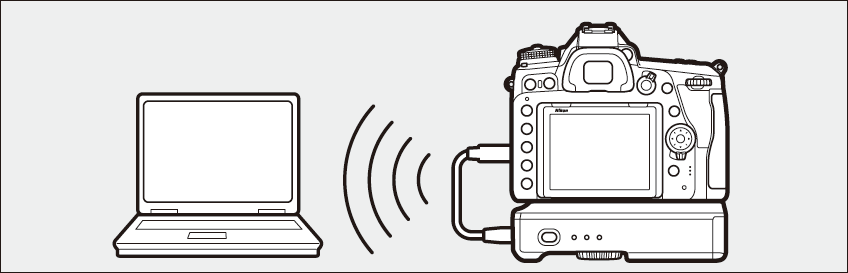
-
WT-7 poate fi folosit pentru a încărca imagini pe computere sau pe servere ftp.
-
Vă puteți conecta și prin Ethernet.
-
Utilizați WT-7 pentru conexiuni care sunt mai fiabile decât cele oferite de Wi-Fi ul încorporat al camerei.